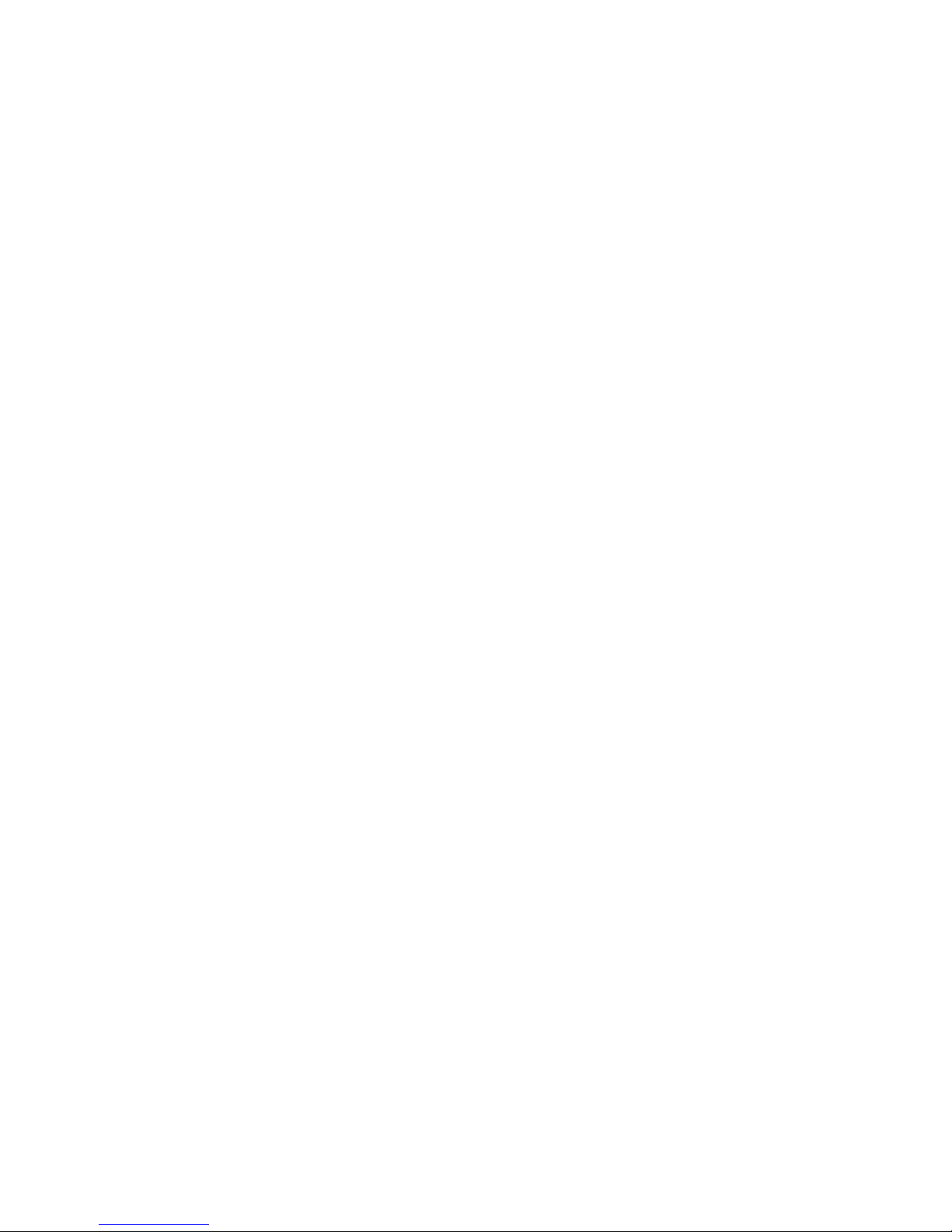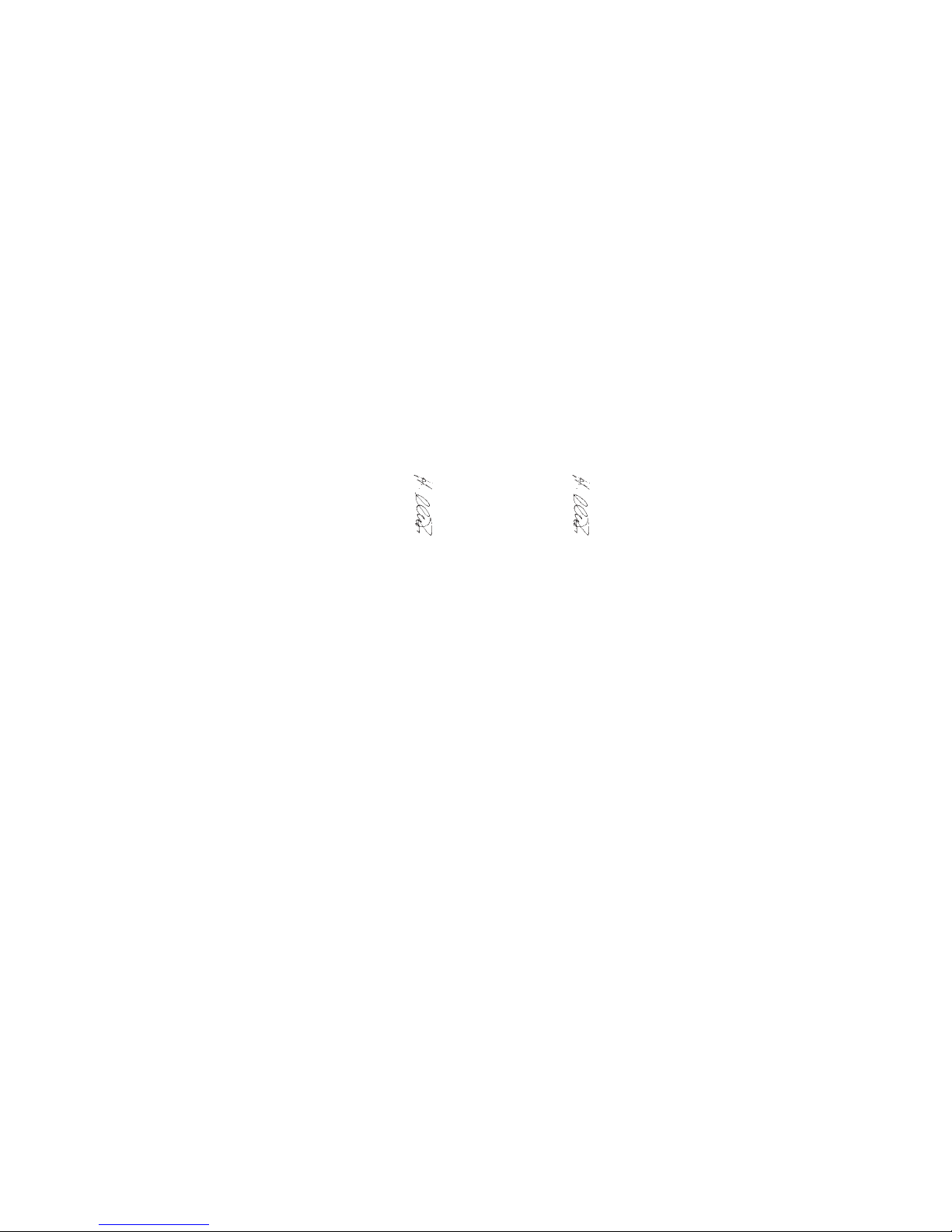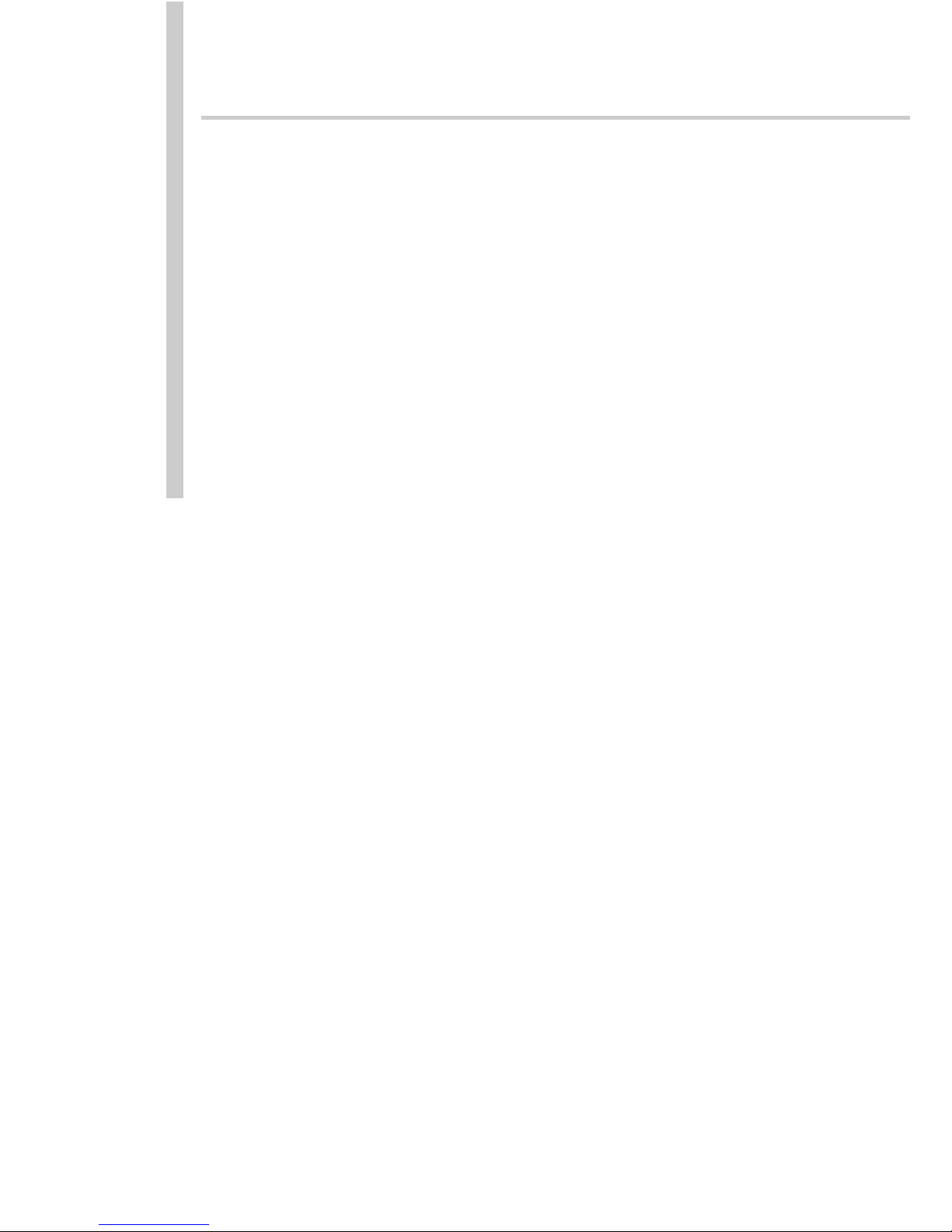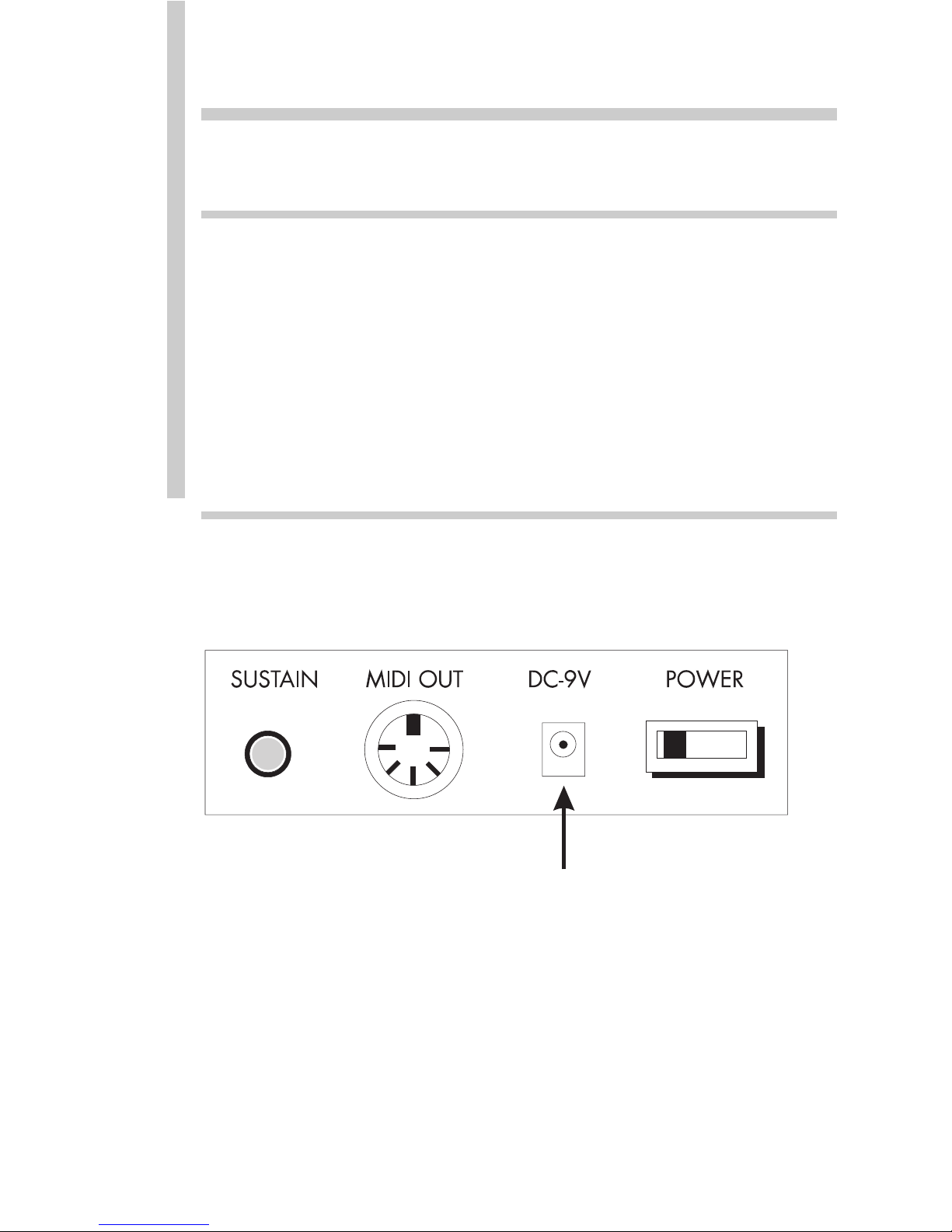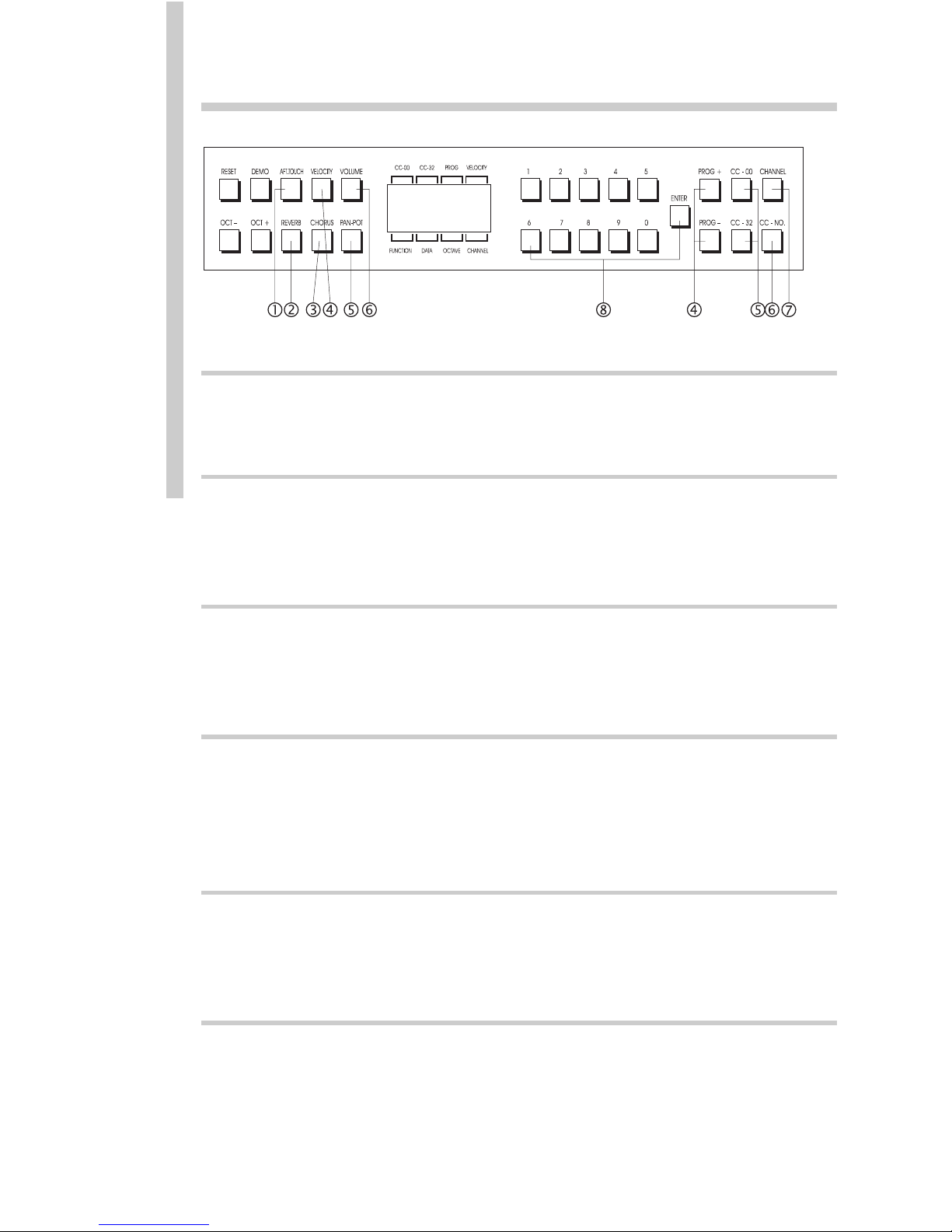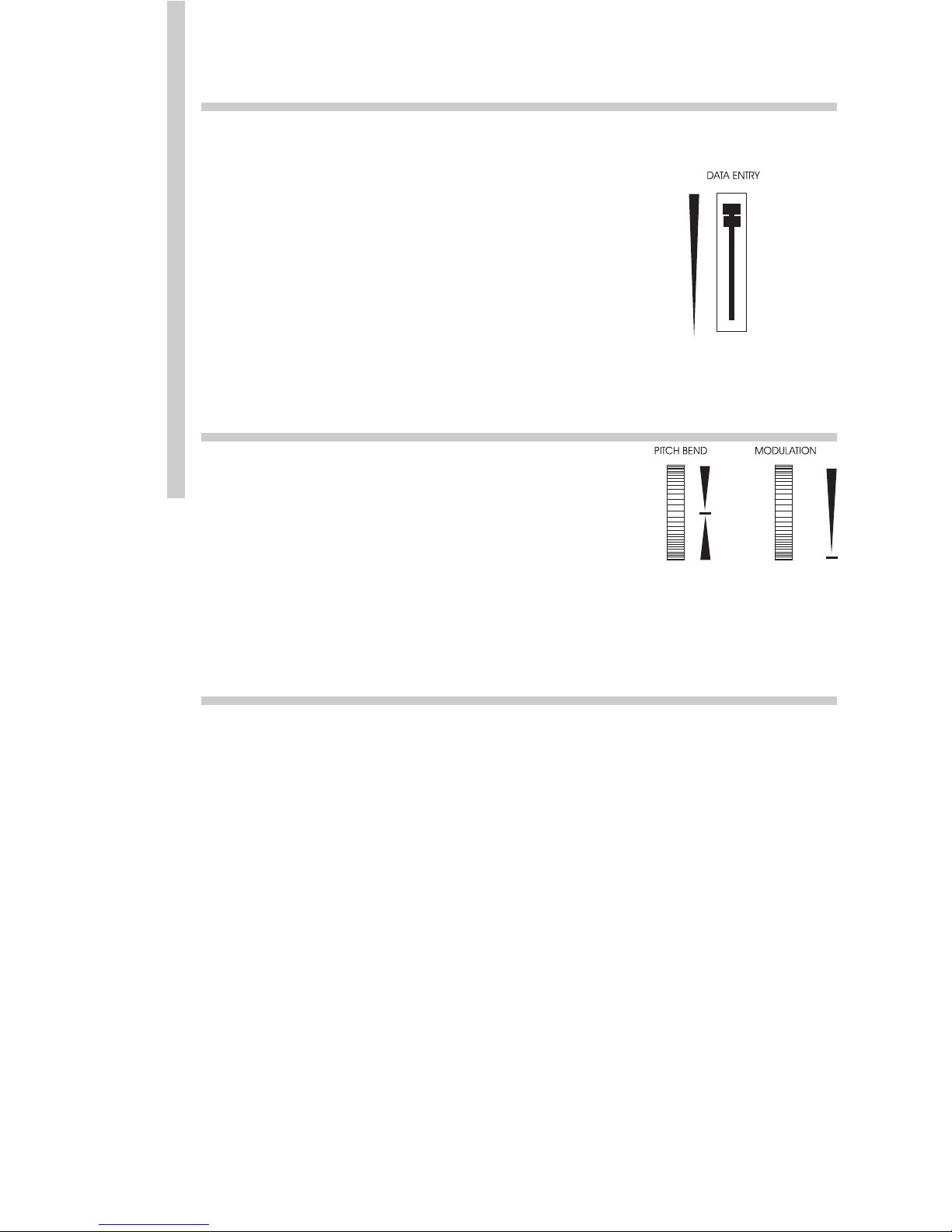2
Handbuch / Manual
Bescheinigung des Herstellers / Importeurs
Hiermit wird bescheinigt, daß das MIDI Master PRO Ke board in Übereinstimmung mit den Bestimmungen der BMPT-AmtsblVfg.
243/1991 funkentstört ist.
Dem BTZ (Bundesamt für Zulassungen in der Telekommunikation) wurde das Inverkehrbringen dieses Gerätes angezeigt. Dem
BMPT (Bundesministerium für Post- und Telekommunikation) oder seinem nachgeordneten Bereich wird die Berechtigung zur
Überprüfung der Serie auf Einhaltung der Bestimmungen eingeräumt.
Declaration of the Manufacturer / Importer
We hereb certif that the MIDI Master PRO Ke board is in compliance with BMPT-AmtsblVfg. 243/1991 and is RFI suppressed.
The marketing and sale of the equipment was reported to the BZT (Bundesamt für Zulassungen in der Telekommunikation). The
right to retest this equipment to verif in compliance with the regulation was given to the BMPT (Bundesministerium für Post- und
Telekommunikation)
CE - Erklärung
Wir:
TerraTec Electronic GmbH · Herrenpfad 38 · D-41334 ettetal
erklären hiermit, daß das Produkt:
TerraTec MIDI Master Pro
auf das sich diese Erklärung bezieht, mit den folgenden Normen bzw. normativen Dokumenten übereinstimmt:
1. E 55022 2. E 50082-1
Folgende Betriebsbedingungen und Einsatzumgebungen sind vorauszusetzen:
Wohnbereich, Geschäfts- und Gewerbebereiche sowie Kleinbetriebe
Dieser Erklärung liegt zugrunde:
Prüfbericht(e) des EMV-Prüflaboratorium
Statement on CE
We:
TerraTec Electronic GmbH · Herrenpfad 38 · D-41334 ettetal · Germany
hereb certifies that the following product:
TerraTec MIDI Master Pro
complies with the standards embodied in or described b the following:
1. E 55022 2. E 50082-1
This certification applies exclusivel under the following operating conditions and environments:
residential, commercial, small business
This certification is based on:
Test report(s) generated b EMI test laborator
TerraTec ProfiMedia, Sound S stem Gold, Sound S stem Maestro, Wave S stem, Video S stem, MIDI Smart, MIDI Master, MIDI Master
PRO, SmartWord and AudioS stem EWS64 are registered trademarks of TerraTec Electronic GmbH Nettetal.
© TerraTec Electronic GmbH, 1995-1997. All rights reserved.
No part of this document ma be translated, reproduced, stored in information retrieval s stems, or transmitted, in an form or b
an means - electronic, mechanical, photocop ing, recording, or otherwise - without the prior written permission of the publishers.
The information provided in this document is subject to change without notice and does not represent a commitment on the part
of TerraTec ProfiMedia. All names marked b ® and/or are registered trademarks of their respective owners.
TerraTec ProfiMedia®, Sound S stem Gold, Sound S stem Maestro, Wave S stem, Video S stem, MIDI Smart, MIDI Master, MIDI
Master PRO, SmartWord und AudioS stem EWS64 sind Warenzeichen der Firma TerraTec® Electronic GmbH Nettetal.
©TerraTec Electronic GmbH, 1994-1997. Alle Rechte vorbehalten.
Text, Abbildungen und Programme wurden mit größter Sorgfalt erarbeitet. Der Hersteller kann jedoch für eventuell verbliebene
fehlerhafte Angaben und deren Folgen weder eine juristische Verantwortung, noch irgendeine Haftung übernehmen.
Die in diesem Buch erwähnten Soft- und Hardwarebezeichnungen sind in den meisten Fällen auch eingetragene Warenzeichen
und unterliegen als solche den gesetzlichen Bestimmungen.